So löschen Sie Hashcloud
Veröffentlicht von: Miosga Software UG haftungsbeschraenktErscheinungsdatum: October 23, 2024
Müssen Sie Ihr Hashcloud-Abonnement kündigen oder die App löschen? Diese Anleitung bietet Schritt-für-Schritt-Anleitungen für iPhones, Android-Geräte, PCs (Windows/Mac) und PayPal. Denken Sie daran, mindestens 24 Stunden vor Ablauf Ihrer Testversion zu kündigen, um Gebühren zu vermeiden.
Anleitung zum Abbrechen und Löschen von Hashcloud
Inhaltsverzeichnis:
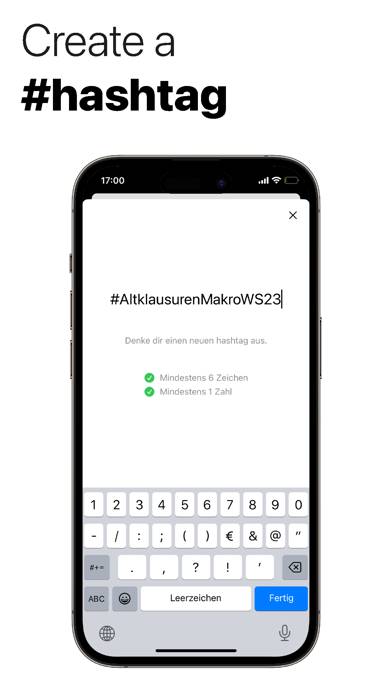
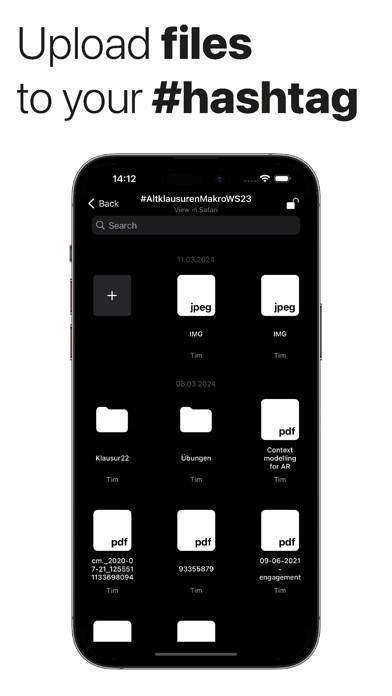
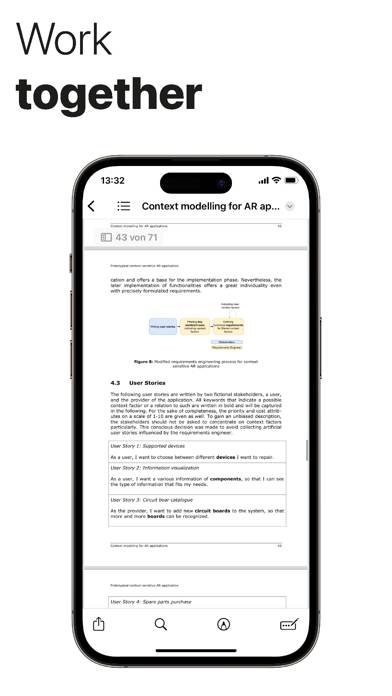
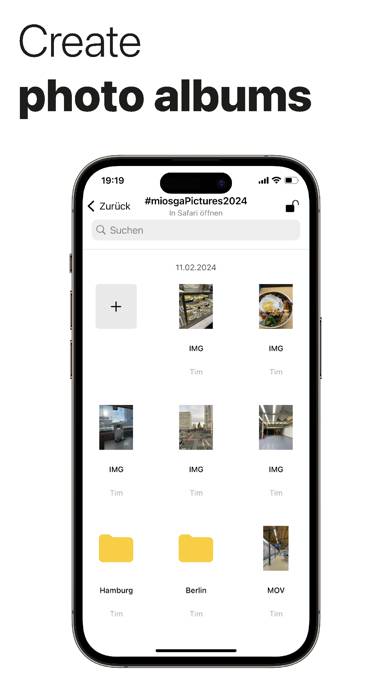
Anweisungen zum Abbestellen von Hashcloud
Das Abbestellen von Hashcloud ist einfach. Befolgen Sie diese Schritte je nach Gerät:
Kündigen des Hashcloud-Abonnements auf dem iPhone oder iPad:
- Öffnen Sie die App Einstellungen.
- Tippen Sie oben auf Ihren Namen, um auf Ihre Apple-ID zuzugreifen.
- Tippen Sie auf Abonnements.
- Hier sehen Sie alle Ihre aktiven Abonnements. Suchen Sie Hashcloud und tippen Sie darauf.
- Klicken Sie auf Abonnement kündigen.
Kündigen des Hashcloud-Abonnements auf Android:
- Öffnen Sie den Google Play Store.
- Stellen Sie sicher, dass Sie im richtigen Google-Konto angemeldet sind.
- Tippen Sie auf das Symbol Menü und dann auf Abonnements.
- Wählen Sie Hashcloud aus und tippen Sie auf Abonnement kündigen.
Hashcloud-Abonnement bei Paypal kündigen:
- Melden Sie sich bei Ihrem PayPal-Konto an.
- Klicken Sie auf das Symbol Einstellungen.
- Navigieren Sie zu „Zahlungen“ und dann zu Automatische Zahlungen verwalten.
- Suchen Sie nach Hashcloud und klicken Sie auf Abbrechen.
Glückwunsch! Ihr Hashcloud-Abonnement wird gekündigt, Sie können den Dienst jedoch noch bis zum Ende des Abrechnungszeitraums nutzen.
So löschen Sie Hashcloud - Miosga Software UG haftungsbeschraenkt von Ihrem iOS oder Android
Hashcloud vom iPhone oder iPad löschen:
Um Hashcloud von Ihrem iOS-Gerät zu löschen, gehen Sie folgendermaßen vor:
- Suchen Sie die Hashcloud-App auf Ihrem Startbildschirm.
- Drücken Sie lange auf die App, bis Optionen angezeigt werden.
- Wählen Sie App entfernen und bestätigen Sie.
Hashcloud von Android löschen:
- Finden Sie Hashcloud in Ihrer App-Schublade oder auf Ihrem Startbildschirm.
- Drücken Sie lange auf die App und ziehen Sie sie auf Deinstallieren.
- Bestätigen Sie die Deinstallation.
Hinweis: Durch das Löschen der App werden Zahlungen nicht gestoppt.
So erhalten Sie eine Rückerstattung
Wenn Sie der Meinung sind, dass Ihnen eine falsche Rechnung gestellt wurde oder Sie eine Rückerstattung für Hashcloud wünschen, gehen Sie wie folgt vor:
- Apple Support (for App Store purchases)
- Google Play Support (for Android purchases)
Wenn Sie Hilfe beim Abbestellen oder weitere Unterstützung benötigen, besuchen Sie das Hashcloud-Forum. Unsere Community ist bereit zu helfen!
Was ist Hashcloud?
Use youtube for unlimited cloud storage crazy hack 😱:
Mit hashcloud – deinem neuen Cloud-Speicher - kannst du Dateien ganz einfach per #hashtag teilen.
Denke dir dazu einfach einen neuen #hashtag aus und teile ihn mit Freunden oder Arbeitskollegen.
Jeder der diesen #hashtag nun kennt kann darauf Dateien hochladen und die Dateien der anderen User herunterladen.
Somit eignet sich hashcloud ideal um Dateien in der Uni, auf der Arbeit, unter Freunden oder innerhalb der Familie auszutauschen.
Hashcloud ist ein Cloud-Speicher, der extra für das unkomplizierte Teilen von Dateien entwickelt wurde. Es ist nicht mehr notwendig die Kontaktdaten von Leuten zu erfragen, mit denen du zusammenarbeiten möchtest. Auch musst du nicht mehr komplizierte und unübersichtliche Links erstellen, die du dann an diese Personen schicken musst. Mit hashcloud denkst du dir einfach einen passenden #hashtag aus, der eure Gruppenarbeit bzw. euer Dateiverzeichnis bestmöglich beschreibt. Diesen #hashtag können sich dann die beteiligten Personen leicht merken und in Ihre App eintragen.